Autor:
Helen Garcia
Data Creației:
22 Aprilie 2021
Data Actualizării:
1 Iulie 2024
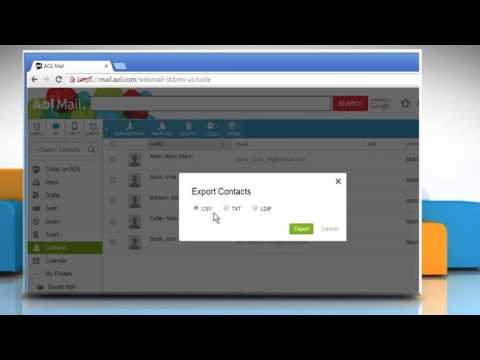
Conţinut
- Pași
- Metoda 1 din 3: Utilizarea extensiei Favorite (Chrome, Firefox și Safari)
- Metoda 2 din 3: Transferul manual
- Metoda 3 din 3: Transferul de pe un computer vechi pe unul nou
Funcția Favorite AOL este disponibilă după ce vă înregistrați contul la serviciul AOL. Datorită acestuia, utilizatorii pot marca orice site și le pot salva în profilul lor. Pentru a transfera marcaje în alt browser, puteți utiliza o extensie specială sau le puteți copia manual. De asemenea, puteți transfera preferințele dvs. dintr-o versiune de AOL în alta după achiziționarea unui computer nou.
Pași
Metoda 1 din 3: Utilizarea extensiei Favorite (Chrome, Firefox și Safari)
 1 Deschideți pagina AOL Favorite din browser. Extensia poate fi instalată pentru browserele Chrome, Firefox sau Safari. Dacă utilizați Internet Explorer sau alt browser, puteți transfera manual preferatele dvs. unul câte unul sau puteți descărca unul dintre browserele acceptate și apoi puteți transfera automat marcajele.
1 Deschideți pagina AOL Favorite din browser. Extensia poate fi instalată pentru browserele Chrome, Firefox sau Safari. Dacă utilizați Internet Explorer sau alt browser, puteți transfera manual preferatele dvs. unul câte unul sau puteți descărca unul dintre browserele acceptate și apoi puteți transfera automat marcajele. - Puteți deschide pagina Favorite direct din link aol.com/favorites/.
 2 Descărcați extensia Favorite. Faceți clic pe butonul „Descărcați acum” pentru al instala prin exploratorul de extensii al browserului.
2 Descărcați extensia Favorite. Faceți clic pe butonul „Descărcați acum” pentru al instala prin exploratorul de extensii al browserului.  3 După instalarea extensiei, faceți clic pe butonul AOL Favorite.
3 După instalarea extensiei, faceți clic pe butonul AOL Favorite. 4 Faceți clic pe Conectare și introduceți informațiile despre contul AOL.
4 Faceți clic pe Conectare și introduceți informațiile despre contul AOL. 5 Faceți clic pe butonul roată din meniul Favorite al extensiei.
5 Faceți clic pe butonul roată din meniul Favorite al extensiei. 6 Faceți clic pe butonul „Export” pentru a exporta Favorite în browserul dvs. Marcajele favorite vor deveni marcaje în browserul dvs.
6 Faceți clic pe butonul „Export” pentru a exporta Favorite în browserul dvs. Marcajele favorite vor deveni marcaje în browserul dvs.  7 Eliminați extensiile (opțional). După exportul Favorite, puteți elimina extensia dacă nu mai intenționați să o utilizați.
7 Eliminați extensiile (opțional). După exportul Favorite, puteți elimina extensia dacă nu mai intenționați să o utilizați.
Metoda 2 din 3: Transferul manual
 1 Înscrieți-vă pentru aplicația PC AOL. Dacă transferați doar câteva marcaje, este mai ușor să le copiați manual și să le transferați pe rând.
1 Înscrieți-vă pentru aplicația PC AOL. Dacă transferați doar câteva marcaje, este mai ușor să le copiați manual și să le transferați pe rând.  2 Faceți clic pe butonul Favorite. Pentru versiunile mai vechi, poate fi necesar să faceți clic pe Locuri preferate.
2 Faceți clic pe butonul Favorite. Pentru versiunile mai vechi, poate fi necesar să faceți clic pe Locuri preferate.  3 Faceți clic dreapta pe unul dintre site-urile pe care doriți să le transferați, apoi alegeți „Editați”.
3 Faceți clic dreapta pe unul dintre site-urile pe care doriți să le transferați, apoi alegeți „Editați”. 4 Evidențiați adresa site-ului.
4 Evidențiați adresa site-ului. 5 Faceți clic dreapta pe adresa evidențiată și faceți clic pe „Copiere”. De asemenea, puteți face clic Ctrl+C.
5 Faceți clic dreapta pe adresa evidențiată și faceți clic pe „Copiere”. De asemenea, puteți face clic Ctrl+C.  6 Deschideți browserul la care doriți să adăugați preferatele.
6 Deschideți browserul la care doriți să adăugați preferatele. 7 Faceți clic dreapta pe bara de adrese și selectați „Lipire”. De asemenea, puteți face clic Ctrl+V.
7 Faceți clic dreapta pe bara de adrese și selectați „Lipire”. De asemenea, puteți face clic Ctrl+V.  8 Adăugați adresa la bara de marcaje a browserului făcând clic pe butonul de marcaj.
8 Adăugați adresa la bara de marcaje a browserului făcând clic pe butonul de marcaj. 9 Repetați procesul de copiere, lipire și marcare pentru restul site-urilor dvs. preferate.
9 Repetați procesul de copiere, lipire și marcare pentru restul site-urilor dvs. preferate.
Metoda 3 din 3: Transferul de pe un computer vechi pe unul nou
 1 Conectați-vă la contul AOL de pe vechiul computer. Cel mai rapid mod de a transfera preferințele de pe vechiul computer pe cel nou este să adăugați preferințele în dosarul personal.
1 Conectați-vă la contul AOL de pe vechiul computer. Cel mai rapid mod de a transfera preferințele de pe vechiul computer pe cel nou este să adăugați preferințele în dosarul personal. - Versiunile mai vechi ale AOL stochează marcajele preferate online, deci nu este nevoie să vă conectați la profilul AOL de pe vechiul computer. Acest pas este necesar doar pentru AOL 10.
 2 Faceți clic pe butonul Favorite. Selectați „Gestionați favoritele”.
2 Faceți clic pe butonul Favorite. Selectați „Gestionați favoritele”.  3 Trageți preferințele în dosarul personal. Numele folderului personal corespunde poreclei dvs.
3 Trageți preferințele în dosarul personal. Numele folderului personal corespunde poreclei dvs.  4 Conectați-vă la contul AOL de pe noul computer.
4 Conectați-vă la contul AOL de pe noul computer. 5 Faceți clic pe butonul Favorite. Selectați „Gestionați favoritele”.
5 Faceți clic pe butonul Favorite. Selectați „Gestionați favoritele”.  6 Deschideți folderul personal și trageți-vă preferatele în dosarul principal „Favorite”. Cu AOL 10, asta e tot ce trebuie să faci. Dacă utilizați o versiune mai veche, citiți mai departe.
6 Deschideți folderul personal și trageți-vă preferatele în dosarul principal „Favorite”. Cu AOL 10, asta e tot ce trebuie să faci. Dacă utilizați o versiune mai veche, citiți mai departe.  7 Faceți clic pe butonul Favorite și selectați Import AOL Favorites.
7 Faceți clic pe butonul Favorite și selectați Import AOL Favorites. 8 Faceți clic pe Continuare. AOL vă va scana marcajele preferate stocate online. După finalizarea importului, faceți clic pe „OK”.
8 Faceți clic pe Continuare. AOL vă va scana marcajele preferate stocate online. După finalizarea importului, faceți clic pe „OK”.  9 Deschideți directorul personal în meniul „Favorite”.
9 Deschideți directorul personal în meniul „Favorite”. 10 Deschideți folderul cu data la care au fost importate favorite (astăzi).
10 Deschideți folderul cu data la care au fost importate favorite (astăzi). 11 Trageți toate marcajele preferate din folder în folderul principal „Favorite”.
11 Trageți toate marcajele preferate din folder în folderul principal „Favorite”.



